
Нет ничего приятнее, чем наблюдать за тем, как вся ваша команда совместно управляет вашим тайным предприятием, верно? Это факт! Но прежде чем собрать всех друзей в одном месте, вам потребуется добавить мод для поддержки более четырех игроков. Следуйте нашему руководству, чтобы узнать, как это сделать в «Schedule 1».
Купил акции по совету друга? А друг уже продал. Здесь мы учимся думать своей головой и читать отчётность, а не слушать советы.
Бесплатный телеграм-каналКак установить мод MultiPlayerPlus в Schedule 1
Чтобы разместить более четырех игроков в Приложении 1, необходимо добавить многопользовательский мод, созданный пользователем Medicalmess Nexus Mods. Вот простое руководство для загрузки и установки этого мода, чтобы расширить количество игроков в игре:
1. Во -первых, перейдите на официальный веб -сайт Nexus Mods по адресу https://www.nexusmods.com/.
2. Найдите «Multiplayerplus» по Medicalmess, используя строку поиска на домашней странице.
3. Как только вы найдете мод, нажмите на его заголовок, а затем выберите версию, которая соответствует вашей версии игры из списка доступных параметров загрузки.
4. Нажмите кнопку «Скачать», чтобы начать загружать файл мода на свой компьютер.
5. После завершения загрузки найдите загруженный файл в предпочтительной папке для загрузки или непосредственно на рабочем столе.
6. Извлеките содержимое файла .zip или .rar, используя такую программу, как Winrar или 7-Zip, если это необходимо.
7. Теперь откройте основной каталог игры (обычно встречается в папке программных файлов в Windows).
8. Найдите папку «Данные» или «Моды» и создайте новую папку с именем «Multiplayerplus» внутри.
9. Переместите извлеченное содержимое многопользовательского мода в недавно созданную папку, которую вы только что сделали.
10. Запустите свою игру и наслаждайтесь играми с большим количеством игроков в вашем вестибюле!
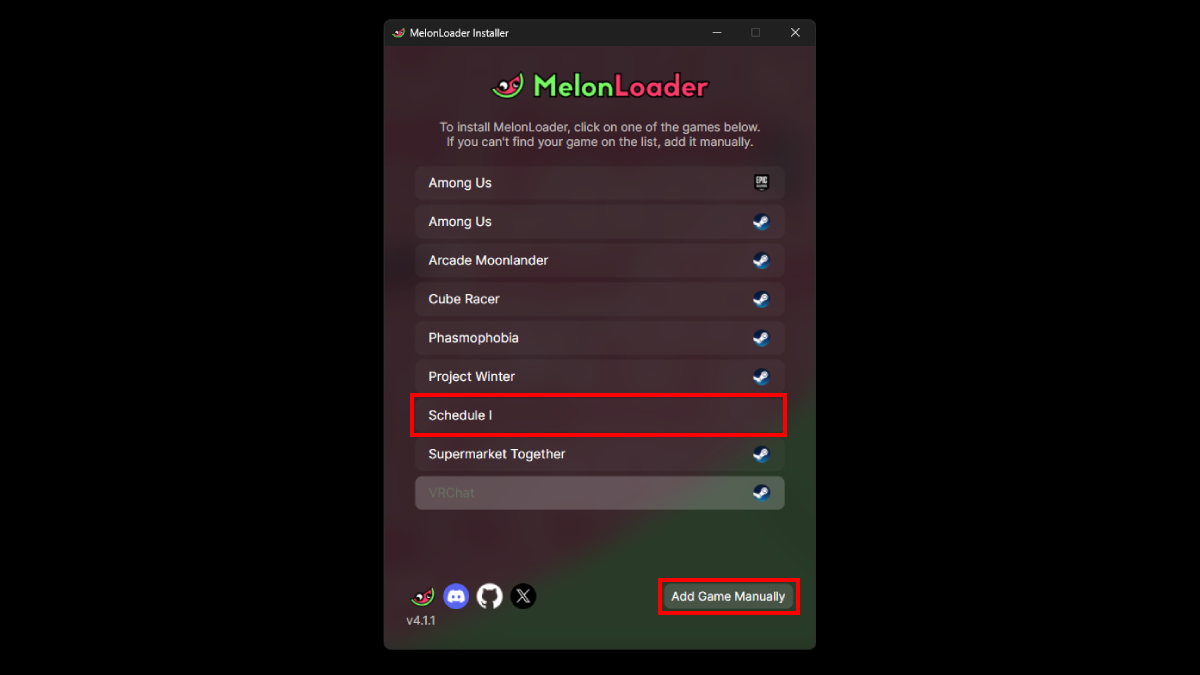
- Скачайте приложение загрузчика модов MelonLoader с этого веб-сайта. Это универсальный загрузчик модов для игр, созданных на движке Unity, который мы будем использовать для установки мода MultiplayerPlus.
- При запуске установщика MelonLoader вам предложат выбрать из списка игр. Если вы видите в списке ‘Schedule 1’, выберите его для продолжения и пропуска следующих двух шагов.
- Если игра не входит в список, нажмите Добавить игру вручную в правом нижнем углу.
- Перейдите в папку, куда установлена игра. Чтобы найти расположение файлов игры на Steam, перейдите в Библиотеку, щелкните правой кнопкой мыши по «Schedule 1». Выберите Управление и нажмите на Обзор локальных файлов. Это приведет вас к месту хранения игровых файлов. Выделите файл Schedule 1.exe и кликните Открыть. Теперь вы увидите игру в списке. Нажмите на нее для продолжения.
- Нажмите «Установить» на следующем экране и дождитесь загрузки и установки.
С Active с MelonLoader, давайте направляем вас на установку многопользовательского мода в файлы игры:
1. Во -первых, перейдите на официальный веб -сайт MOD или надежный источник, чтобы загрузить файл MultiplayerPlus MOD.
2. После загрузки найдите папку «Игровые файлы» в своем каталоге Minecraft.
3. Извлеките загруженный файл мода, если он сжат, и поместите извлеченное содержимое в папку «Файлы игры».
4. Запустите Minecraft с помощью MelonLoader, и MultiplayerPlus теперь должен быть активным!
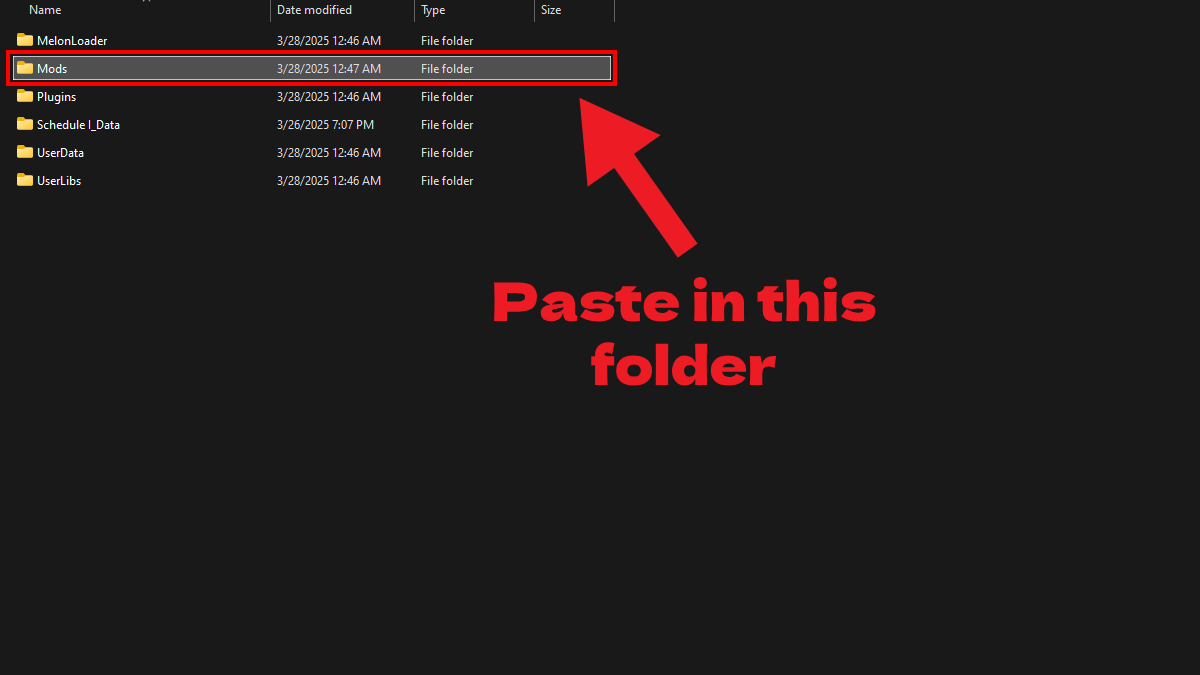
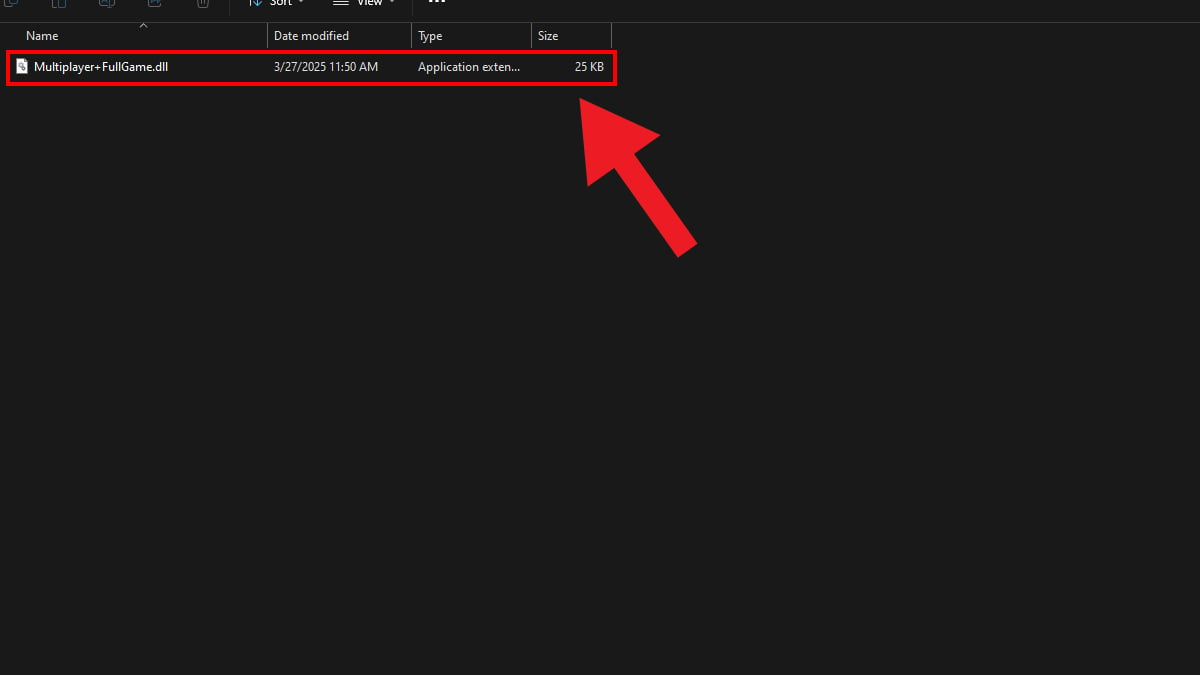
- Загрузите мод MultiplayerPlus с сайта Nexus Mods. Он скачает ZIP-файл.
- Распакуйте архив и скопируйте файл «Multiplayer+FullGame.dll» из папки внутри.
- Перейдите в папку с игровыми файлами и найдите там папку «Mods».
- Зайдите в папку и вставьте файл dll внутрь этой папки.
Отныне модификация MultiplayerPlus устанавливается в вашу игру. После запуска игры должно появиться консольное окно на экране. Это окно загрузит все необходимые файлы и зависимости для корректной работы мода. После завершения процесса игра запустится, позволяя пригласить до 20 игроков присоединиться к веселью.
Как пригласить друзей в Расписание 1 с модификацией MultiplayerPlus

Как геймер, я всегда слежу за тем, чтобы все необходимые моды были установлены у моих друзей перед приглашением их в мой виртуальный клуб, лобби игры. После того как все настроено, я начинаю игру и нажимаю на иконку плюса, уютно расположившуюся в правом верхнем углу рядом с моим профилем. Это действие запускает процесс создания лобби и требует ввести пароль, который можно придумать прямо здесь. Введя пароль, я свободно могу рассылать приглашения друзьям из списка друзей. Давайте играть!
Чтобы избежать проблем при загрузке файла сохранения с другими игроками в лобби, убедитесь, что сохранили свою игру до того, как другие игроки присоединятся. Если кнопка приглашения исчезает для ваших друзей, они могут присоединиться к вашей игре, нажав правой кнопкой мыши на ваше имя пользователя из списка друзей и выбрав ‘Join Game’.
Чтобы насладиться игрой по правилам раздела 1 с четырьмя и более напарниками, это все необходимые шаги. За дополнительными советами по игре обратитесь к разделу о том, как участвовать в РЕПО (R.E.P.O.) группой из шести участников или более.
Смотрите также
- Все рецепты культистского круга в Escape from Tarkov
- Шоу 911: Кто такой Рико Прием? Объяснение трибьюта Grip
- Как получить скины Alloyed Collective в Risk of Rain 2
- Лучшие транспортные средства в Far Cry 6
- Jujutsu Zero Codes
- Объяснение неписаных правил Helldivers 2
- Акции SMLT. ГК Самолет: прогноз акций.
- Destiny 2 Equilibrium Dungeon Complete Guide
- Лучшие шаблоны дивизий в Hearts Of Iron 4
- Как вылечить обморожение в Escape from Tarkov
2025-03-27 23:21